Effacer l'historique de votre presse-papiers devrait être l'une des tâches les plus simples à effectuer sur un système informatique Mac, mais cela peut parfois s'avérer difficile pour les personnes qui ne savent pas comment le faire. Etes-vous également dans une situation similaire ?
Si tel est le cas et que vous recherchez un didacticiel expliquant tout sur la technologie du presse-papiers sur Mac, cet article est fait pour vous. Ici, nous examinons ce qu'est la technologie du presse-papiers et comment elle fonctionne. De plus, nous examinons comment vider le presse-papiers sur Mac. Alors continuez à lire !
Qu’est-ce que le Presse-papiers sur Mac ?
La technologie du Presse-papiers est un espace de stockage à court terme sur un ordinateur ou un appareil mobile où tout le contenu récemment copié ou coupé obtenu à partir d'un fichier est automatiquement stocké pour une utilisation future. Ce stockage vous permet de copier plusieurs types de contenu avec un minimum de tracas. Une partie du contenu comprend des photos, des textes, etc.
Bien que la technologie du presse-papiers soit disponible sur pratiquement tous les appareils, la capacité de rétention diffère selon les appareils. Par exemple, le presse-papiers sur les appareils Windows et Android conserve le contenu copié pendant plusieurs minutes, voire quelques heures, voire plusieurs jours, selon que vous redémarrez le système ou copiez entièrement le nouveau contenu.
Cependant, c'est différent pour le système informatique Apple - Mac. Mac a une capacité de rétention de courte durée. Ainsi, le contenu copié est mis à disposition pour une utilisation entre quelques secondes et quelques minutes avant d'être effacé du système.
Que faire avant de vider le presse-papiers sur Mac ?
Avant de vider le presse-papiers sur Mac, vous devez confirmer quelque chose : vérifier si vous avez copié ou non du contenu dans le presse-papiers dans le passé. C'est crucial de le faire, afin que vous ne perdiez pas votre temps à essayer d'effacer le presse-papiers alors qu'il n'y a rien.
Voici la procédure simple à suivre, afin de vérifier votre presse-papiers sur Mac :
- Tout d'abord, lancez le Finder programme sur votre système informatique Mac. Un moyen simple de procéder consiste à rechercher l’icône correspondante dans le Dock.
- Vous pouvez également cliquer n'importe où sur l'écran de votre Mac et sélectionner Finder parmi les options affichées.
- Après cela, la page de l'application Finder apparaîtra. Localisez et cliquez sur le Modifier icône dans la barre de menu supérieure.
- Ensuite, un menu déroulant apparaîtra. Veuillez sélectionner Afficher le presse-papiers procéder.
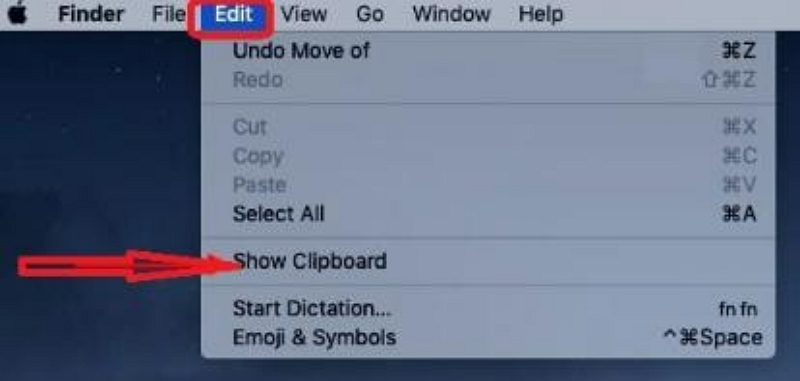
- Maintenant, confirmez le contenu que vous avez dans le presse-papiers de votre Mac.

Une fois que vous avez confirmé qu'il y a du contenu copié, vous pouvez utiliser l'une des procédures présentées dans la section suivante de cet article pour l'effacer.
Partie 1. Le moyen le plus rapide d'effacer gratuitement le presse-papiers et les caches sur Mac - Macube Cleaner
Vous recherchez un moyen rapide et sûr de nettoyer le presse-papiers et les caches sur Mac ? Cherchez pas plus loin. La meilleure façon de vider le presse-papiers et les caches de votre Mac est de faire appel à un nettoyeur de système professionnel comme Nettoyant Macube.
Macube Cleaner est un utilitaire complet de nettoyage du système conçu pour les utilisateurs de tous niveaux, experts en technologie ou non, pour nettoyer le stockage de l'ordinateur Mac, afin de libérer de l'espace et d'optimiser ses opérations. Avec ce logiciel, vous pouvez facilement vider votre presse-papiers et vos caches sur n'importe quel modèle d'ordinateur Mac sans compromettre vos fichiers de données cruciaux.
Outre les presse-papiers et les caches, Macube Cleaner est également chargé d'effacer les fichiers indésirables tels que les journaux utilisateur, les journaux système, les pièces jointes aux e-mails et bien d'autres. Ce logiciel dispose d'un algorithme hautement intelligent qui analyse votre appareil pour garantir qu'il est propre et protégé contre les logiciels malveillants, avant de procéder à l'analyse de chaque dossier à la recherche de fichiers indésirables à supprimer. Avant de procéder à l'effacement de vos fichiers de données, ce logiciel vous permet de prévisualiser et de sélectionner les fichiers que vous souhaitez effacer.
Le logiciel Macube Cleaner est l'un des nettoyeurs de système Mac les plus polyvalents en raison de ses excellentes qualités de nettoyage. Ce logiciel simple mais efficace prend en charge une multitude de fonctionnalités de nettoyage telles que la recherche de doublons, le programme de désinstallation, le destructeur de fichiers et bien d'autres qui sont responsables de la suppression réussie des données/applications inutiles ainsi que de la création d'espace pour que votre Mac fonctionne à un niveau optimal. .
Téléchargement gratuit Téléchargement gratuit
Principales caractéristiques:
- 1 clic pour effacer avec succès la technologie du presse-papiers sur votre Mac sans compromettre vos données.
- L'utilitaire de nettoyage Mac le plus rapide avec la capacité d'effacer tous les fichiers indésirables, tels que les caches, les journaux système, les journaux utilisateur et bien plus encore, plus rapidement que n'importe quel logiciel.
- Offre une interface utilisateur complète avec une mise en page fluide qui simplifie votre navigation.
- Autres fonctionnalités remarquables ; protection de la vie privée, extension, destructeur de fichiers, programme de désinstallation et bien d'autres.
Étapes pour effacer le presse-papiers et les caches sur Mac via Macube Cleaner
Assurez-vous que votre ordinateur Mac est connecté à un réseau de données fiable, qu'il s'agisse de données WiFi ou cellulaires, puis lancez votre navigateur préféré. Une fois terminé, rendez-vous sur le site officiel de Macube Cleaner, téléchargez le logiciel et suivez les étapes ci-dessous pour vider le presse-papiers et les caches :
Étape 1: Une fois le logiciel installé avec succès, exécutez-le et cliquez sur le bouton smart scan parmi les fonctionnalités prises en charge dans la barre latérale gauche. Macube Cleaner affichera l'écran ci-dessous :
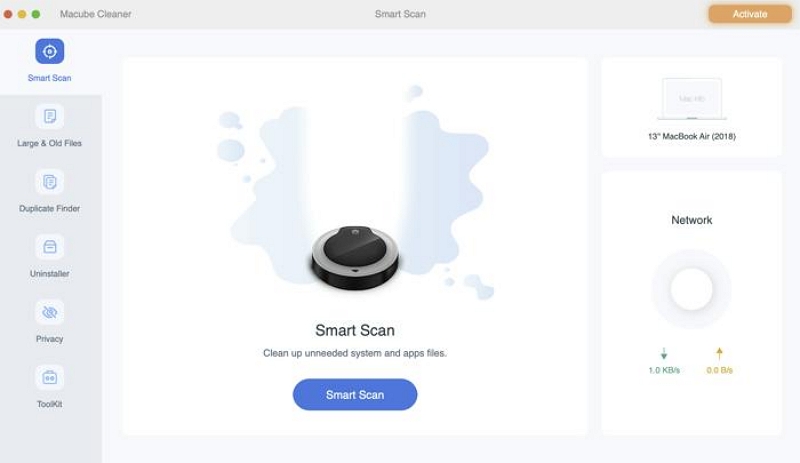
Frappez le bleu smart scan icône en bas de la page pour continuer.
Étape 2: Sur la base de vos instructions, Macube Cleaner analysera tous les dossiers de l'ensemble de votre système Mac à la recherche de fichiers inutiles qui méritent d'être supprimés. Il triera et catégorisera ces fichiers dans la barre latérale gauche, comme ci-dessous :
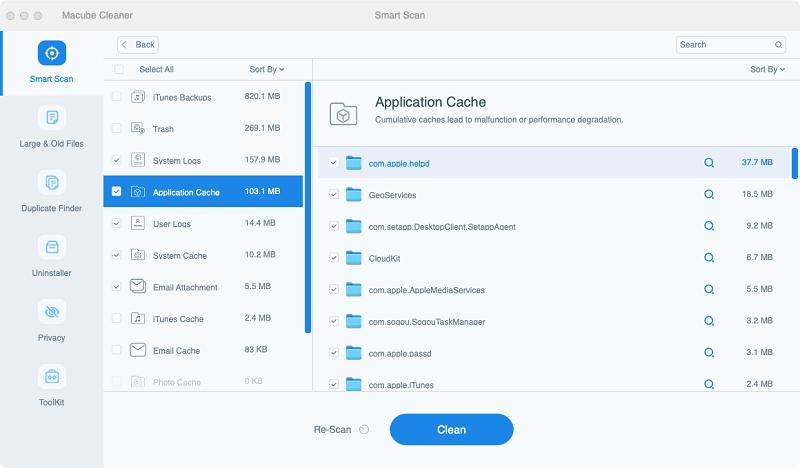
Cliquez sur chaque catégorie et parcourez les fichiers ci-dessous. Faites une sélection et passez à l'étape suivante.
Étape 3: Maintenant, localisez le bleu Propres en bas de la page et cliquez dessus pour procéder à la suppression du presse-papiers et des caches de votre Mac.
Attendez que le presse-papiers et les caches soient effacés avec succès, puis fermez Macube Cleaner pour mettre fin à l'opération.
Partie 2. Comment effacer manuellement le Presse-papiers sur Mac
Après avoir discuté du moyen ultime de vider le presse-papiers de votre ordinateur Mac, examinons d'autres options offrant un résultat similaire. Veuillez sélectionner l'approche qui vous convient ci-dessous, afin d'effacer manuellement le presse-papiers de votre Mac :
1. Via le terminal
Avec l'application Terminal sur votre ordinateur Mac, vous pouvez rapidement vider le presse-papiers sans stress. Cette approche consiste simplement à taper une ligne de commande qui correspond à la suppression du contenu stocké dans le presse-papiers de l'application Terminal. C'est tout.
Utiliser l’application Terminal pour vider le presse-papiers de votre Mac est simple, abordable et rapide. Vous n'avez pas besoin d'être un expert en technologie pour utiliser cette procédure.
Consultez le guide détaillé d'utilisation de l'application Terminal pour effacer le presse-papiers sur Mac :
- Localisez et cliquez sur le Finder icône dans la barre des tâches en bas de votre écran (également appelée Dock).
- Une fois la page correspondante ouverte, naviguez avec votre souris vers la barre de menu supérieure et sélectionnez Go parmi les options.
- Ensuite, un menu déroulant apparaîtra automatiquement. Faites défiler vers le bas et choisissez Services publics.
- Votre appareil vous dirigera vers un autre écran similaire à celui affiché dans l'image ci-dessous :
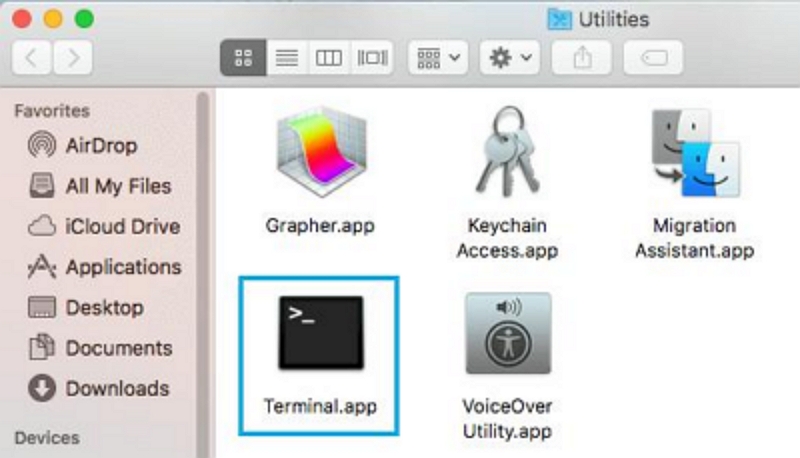
- Appuyez sur le Application Terminal. onglet pour continuer.
- Entrez maintenant la commande ci-dessous :
pbcopy < /dev/null
- Une fois terminé, appuyez sur le Entrer touche de votre clavier.
Après avoir terminé les étapes ci-dessus, essayez de vérifier le panneau du presse-papiers pour voir s'il contient du contenu. Vous ne devriez rien voir, ce qui indique que le presse-papiers a été effacé.
2. Copier l'espace vide
Copier un espace vide est une autre procédure simple pour effacer ou effacer votre presse-papiers sur n'importe quel système informatique Mac. Il s'agit de l'une des procédures les plus populaires et les plus gratuites que vous puissiez utiliser pour supprimer le contenu stocké dans le presse-papiers de votre Mac.
Utilisez ces étapes pour vider le presse-papiers sur Mac via l'approche de copie d'espace vide :
- Lancez n'importe quel fichier texte, que ce soit MS Word, Excel, PowerPoint ou Keynote, sur votre ordinateur Mac.
- Ensuite, tapez quelques phrases et mettez en surbrillance l'espace entre les mots.
- Tenez maintenant les clés : Command + C pour copier l'espace.

- Une fois terminé, vérifiez votre presse-papiers pour voir s’il est effacé ou non.
3. Redémarrez Mac
Un redémarrage rapide est une autre façon de vider le presse-papiers de votre Mac, qu'il s'agisse de nouveaux ou d'anciens modèles. Vous vous demandez peut-être dans quelle mesure cela est possible. Eh bien, lorsque vous éteignez et démarrez votre Mac, le système restaure et oublie automatiquement tout le contenu copié/coupé, effaçant ainsi votre presse-papiers.
Vous pouvez redémarrer votre Mac avec le guide simple ci-dessous :
- Localisez le Menu Pomme icône dans le coin supérieur gauche de l’écran d’accueil de votre Mac.
- Cliquez sur l'icône et sélectionnez Recommencer une fois que le menu déroulant apparaît.
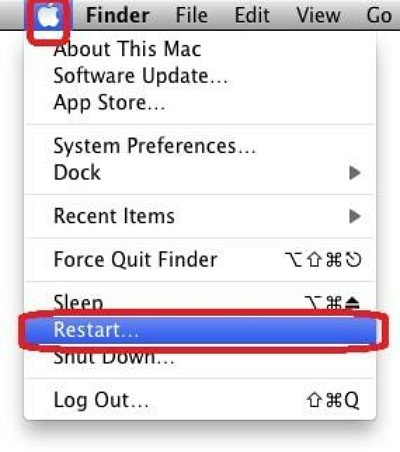
- Lorsque votre ordinateur Mac apparaît, cliquez sur le Menu Pomme bouton à nouveau et appuyez sur Déconnexion pour vous déconnecter de votre identifiant Apple.
- Attendez un moment, puis reconnectez-vous avec vos informations.
- Une fois terminé, vérifiez le presse-papiers de votre Mac pour voir s'il est vidé/vide.
Partie 3: FAQ
T1. Puis-je vider le presse-papiers de mon iPhone ?
Oui, vous pouvez facilement effacer le presse-papiers de votre iPhone. L'approche est très simple. Vous pouvez suivre les étapes ci-dessous pour le faire rapidement :
- Ouvrez le Notes sur votre iPhone en cliquant sur l'icône appropriée. Voici à quoi ressemble l'application Notes sur l'écran d'accueil de votre iPhone :
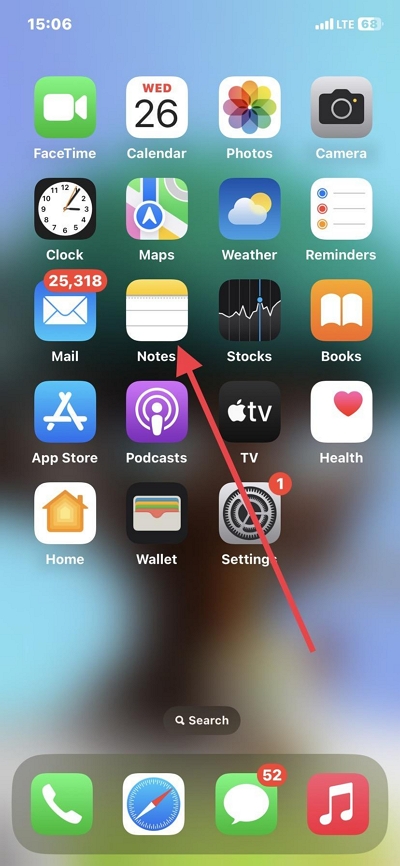
- Tapez quelques phrases et maintenez les espaces entre deux mots.
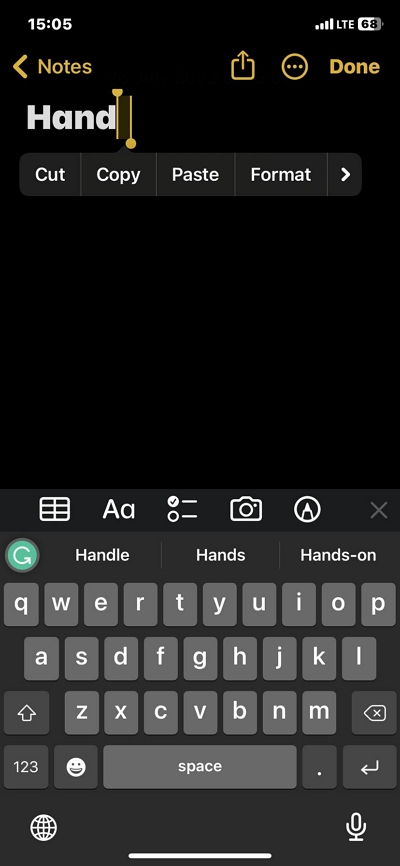
- Ensuite, cliquez sur Copier.
Une fois terminé, vérifiez si le presse-papiers est vide. Vous pouvez le faire en suivant ces instructions :
- Lancez l' Notes application à nouveau.
- Maintenez l'écran enfoncé et sélectionnez pâtes.
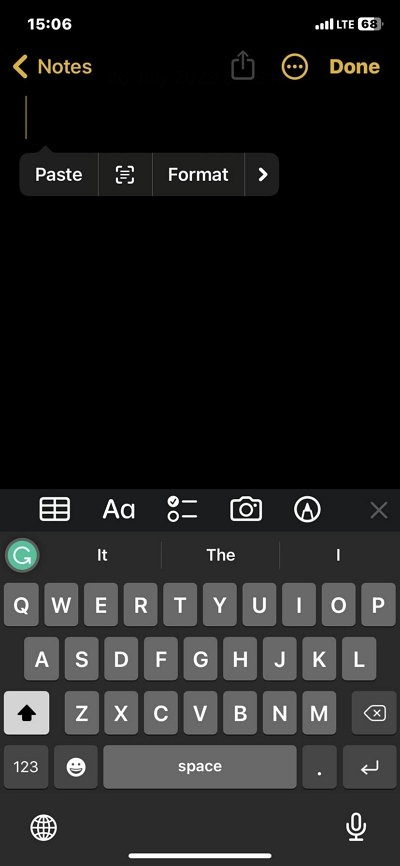
- Si rien n'apparaît, c'est que le presse-papiers est vide.
Q2. Comment puis-je trouver l’historique du presse-papiers sur Mac/iPhone ?
Vérifier l’historique du presse-papiers sur Mac est assez simple. Vous pouvez utiliser le guide fourni au début de cet article. Cependant, si vous utilisez un iPhone, suivez les étapes indiquées ici :- Ouvrez un éditeur de texte, de préférence Notes.
- Ensuite, maintenez l'écran enfoncé et cliquez sur Coller pour afficher le contenu stocké dans le presse-papiers.
Mot de la fin
Avec notre guide complet, vider le presse-papiers de votre Mac ne devrait plus être un problème. Tout ce dont vous avez besoin est de choisir l’une des procédures proposées et vous êtes prêt à partir. Cependant, nous recommandons Macube Cleaner pour vous aider à effacer le presse-papiers, les caches et autres fichiers susceptibles de ralentir les opérations de votre ordinateur.
